虽然使用iPhone上网我们习惯使用WiFi,但不在家或者没有WiFi的户外,我们上网还是需要开启4G网络。那么,iPhone7怎么开启4G网络?下面小编详细介绍下iPhone7与iPhone Plus开启或关闭4G网络方法,适合果粉新手朋友学习哦。

iPhone 7与iPhone 7 Plus运行的都是苹果新一代iOS 10正式版系统,开启或关闭4G网络操作是一样的,步骤如下:
一、在iPhone 7或iPhone 7 Plus解锁桌面依次点击进入「设置」-「蜂窝移动网络」,如图所示。
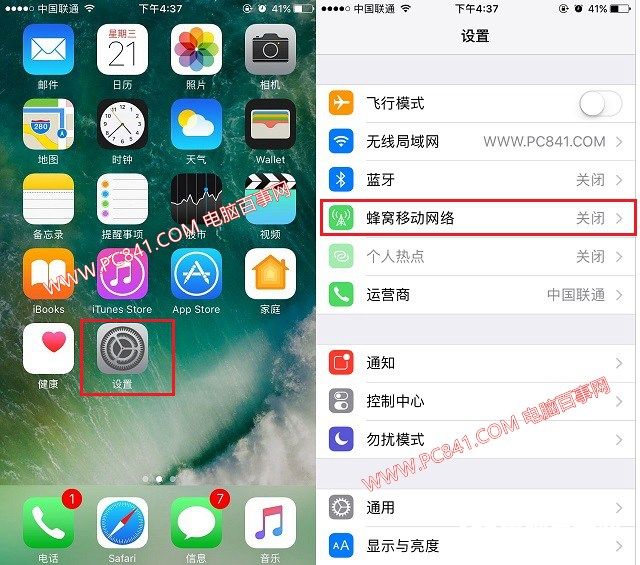
蜂窝移动网络
二、进入蜂窝移动网络后,先开启“蜂窝移动数据”,也就开始移动网络,开启之后,一般就可以启用4G网络了。如果你觉得4G网络耗费流量太快,还可以点击进入「蜂窝移动数据选项」进行设置,如图所示。
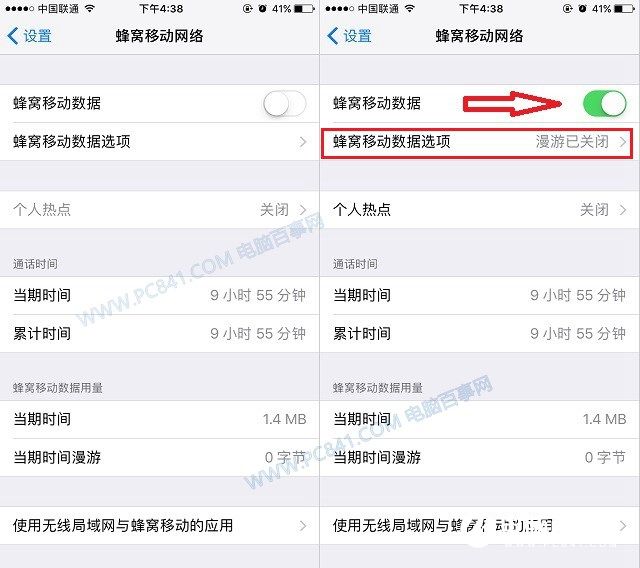
三、继续点击进入「语音与数据」选项设置,还可以单独设置是使用4G网络,还是3G,甚至是2G网络,如图所示。
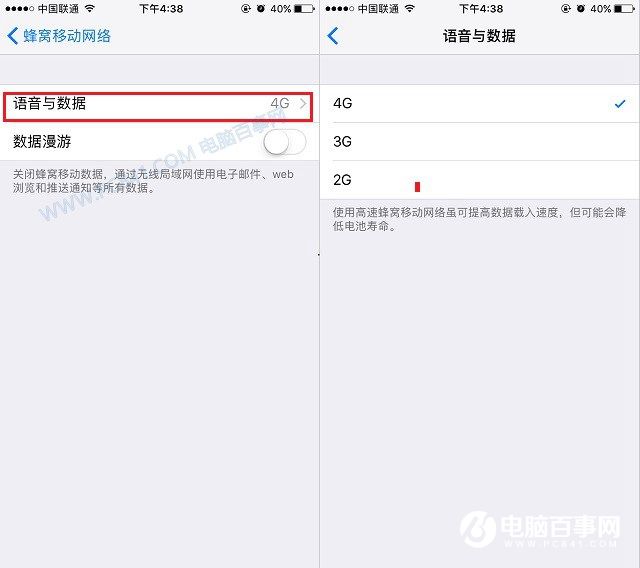
就目前而言,4G网络网速是最快的,其次是3G网络,2GB网络不建议使用,上网太慢。
以上就是iPhone 7与iPhone 7 Plus开启移动网络教程,目前默认的是4G网络。在没有WiFi的情况下,开启移动网络就可以移动上网了,当有WiFi的时候会自动切换到优先使用WiFi无线网络。对于流量不多的朋友,建议上完网及时关闭移动网络,以免被后台应用偷跑了流量。
iPhone7怎么关闭WiFi助理 iPhone7与Plus关闭WiFi助理教程
最后我们来说说关于iPhone 7移动网络中很容易被大家忽视的“WiFi助理”功能,默认情况下该功能是开启的,不过小编建议大家关闭此功能,尤其是移动流量不多的用户。
先来说说WiFi助理是什么,很多初次使用iPhone的朋友可能不太了解。
WiFi助理是苹果iOS 9系统开始加入的一个新功能,开启此功能后,iPhone能够根据网络的信号情况在WiFi和蜂窝网络间自动切换,在iPhone 7与iPhone 7 Plus中,该功能默认是开启的。不过,此功能虽然非常实用和人性化,但开启此功能后,需要时刻注意手机处于WiFi网络下还是蜂窝网络下,不然你的流量就有可能悲剧了。
iPhone7与Plus关闭WiFi助理方法如下:
同样是在iPhone 7或iPhone 7 Plus解锁桌面依次点击进入「设置」-「蜂窝移动网络」,如下图。
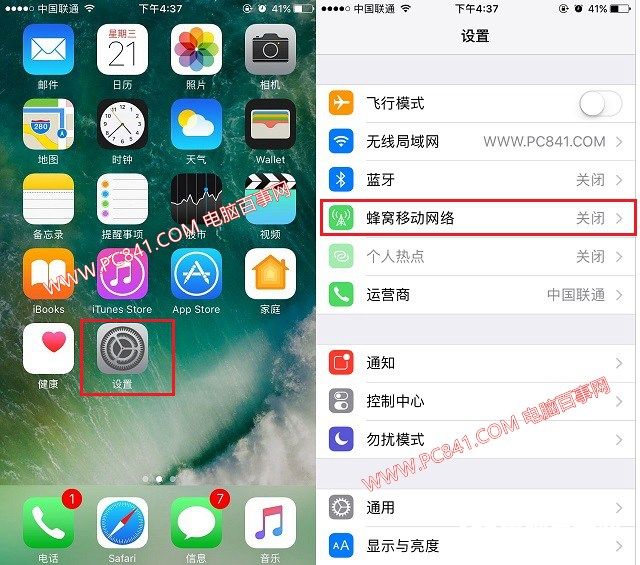
在蜂窝移动网络界面往下拉,在底部就可以看到默认开启的“无线局域网助理”,这就是WiFi助理,点击后面的开关按钮,关闭就可以了。
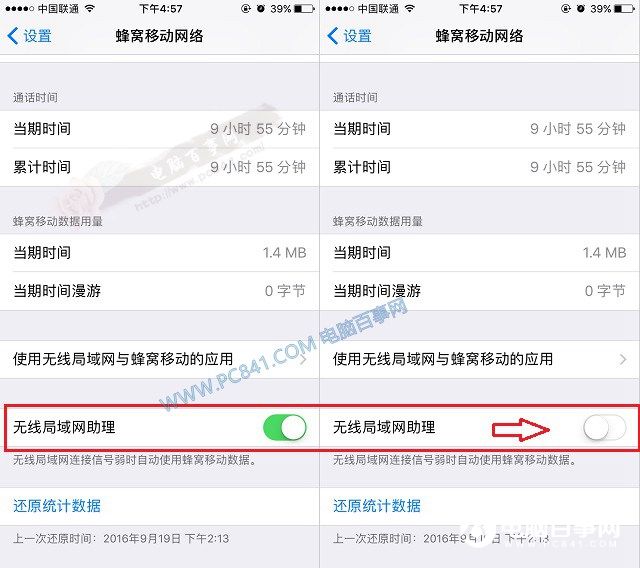
值得一提的是,如果不关闭WiFi助理,一般关闭移动流量也可以起到关闭的作用。关于iPhone 7与7 Plus开启4G网络与关闭无线局域网助理方法就介绍到这里,希望对大家有所帮助。




